安装Apache&Nginx
①.升级一下yum源(不是必须的),升级会花点时间,需要选择的地方都选择都输入“y”即可
yum update
②. 安装Apache
yum list |grep httpd //查看有哪些Apache可以安装 yum install -y httpd //安装Apache指令
安装成功后,查看httpd版本信息:
httpd -v
// 返回结果 Server version: Apache/2.4.6 (CentOS) Server built: Oct 19 2017 20:39:16
查看ip地址:
ip addr
1: lo: <LOOPBACK,UP,LOWER_UP> mtu 65536 qdisc noqueue state UNKNOWN qlen 1 link/loopback 00:00:00:00:00:00 brd 00:00:00:00:00:00 inet 127.0.0.1/8 scope host lo valid_lft forever preferred_lft forever inet6 ::1/128 scope host valid_lft forever preferred_lft forever 2: ens33: <BROADCAST,MULTICAST,UP,LOWER_UP> mtu 1500 qdisc pfifo_fast state UP qlen 1000 link/ether 00:0c:29:26:76:68 brd ff:ff:ff:ff:ff:ff inet 192.168.141.128/24 brd 192.168.141.255 scope global dynamic ens33 valid_lft 1276sec preferred_lft 1276sec inet6 fe80::64ac:2f45:101a:63b3/64 scope link valid_lft forever preferred_lft forever 3: virbr0: <NO-CARRIER,BROADCAST,MULTICAST,UP> mtu 1500 qdisc noqueue state DOWN qlen 1000 link/ether 52:54:00:ef:b4:30 brd ff:ff:ff:ff:ff:ff inet 192.168.122.1/24 brd 192.168.122.255 scope global virbr0 valid_lft forever preferred_lft forever 4: virbr0-nic: <BROADCAST,MULTICAST> mtu 1500 qdisc pfifo_fast master virbr0 state DOWN qlen 1000 link/ether 52:54:00:ef:b4:30 brd ff:ff:ff:ff:ff:ff
启动httpd服务:
systemctl start httpd
通过IP(192.168.141.128)访问浏览器发现无法访问,需要关闭防火墙或者添加80端口

systemctl systemctl stop firewalld //关闭防火墙 systemctl systemctl status firewalld //查看防火墙状态 systemctl systemctl restart httpd //重启Apache
如果不想关闭防火墙,那我们可以在防火墙上允许访问80端口(这是Apache默认的端口)
firewall-cmd --permanent --zone=public --add-port=80/tcp //开启80端口并且永久生效
firewall-cmd --reload //重新载入防火墙配置
systemctl status firewalld firewalld.service - firewalld - dynamic firewall daemon Loaded: loaded (/usr/lib/systemd/system/firewalld.service; enabled; vendor preset: enabled) Active: active (running) since Tue 2018-04-17 20:31:14 PDT; 20min ago
再次刷新浏览器后,如下图:
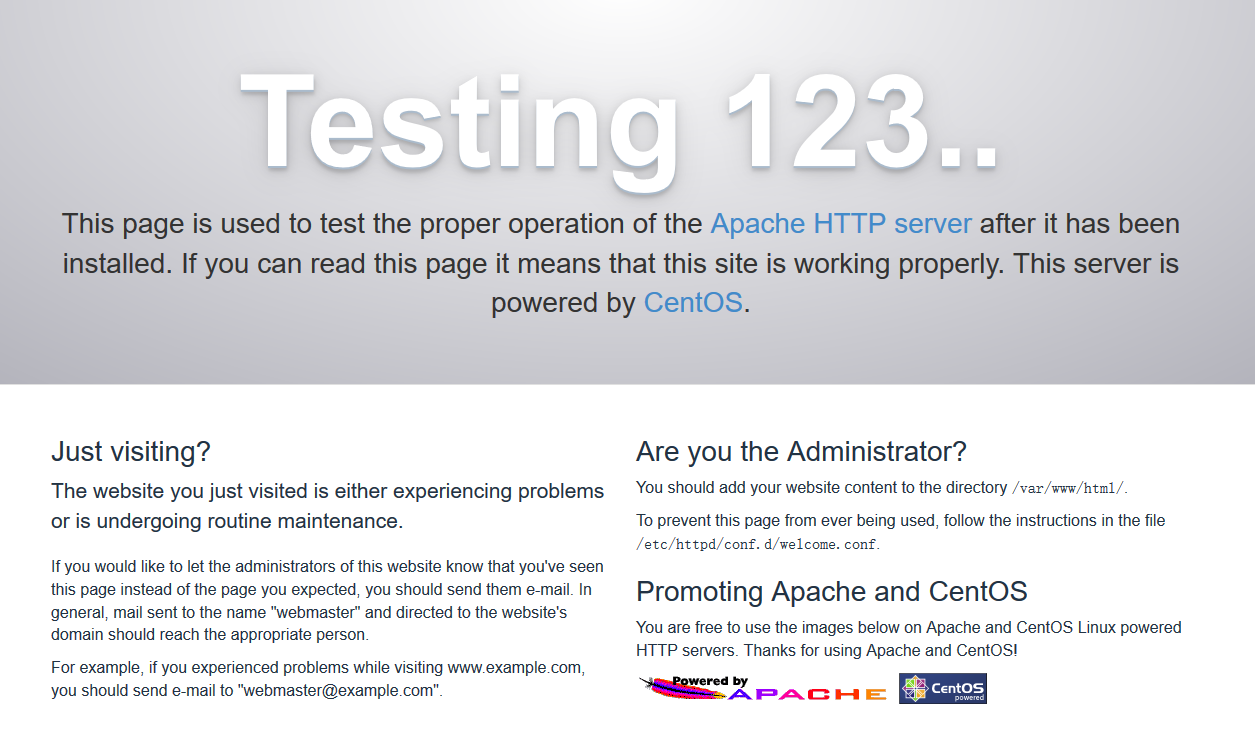
此时Apache已经可以访问
设置Apache开机自启动
systemctl enable httpd
④.安装Nginx
rpm -ivh http://nginx.org/packages/centos/7/noarch/RPMS/nginx-release-centos-7-0.el7.ngx.noarch.rpm
// 将nginx放到yum repro库中
yum install nginx //安装nginx
nginx -v //查看nginx版本
// 返回结果
nginx version: nginx/1.14.0
systemctl restart nginx // 重启nginx
// Job for nginx.service failed because the control process exited with error code. See "systemctl status nginx.service" and "journalctl -xe" for details.
我希望通过80端口访问的是Apache服务器,通过8080端口访问的是nginx服务器,做如下配置
firewall-cmd --permanent --zone=public --add-port=8080/tcp // 防火墙增加8080端口
firewall-cmd --reload
firewall-cmd --zone=public --list-ports //查看所有打开的端口 80/tcp 8080/tcp //80,8080已经打开
cd /etc/nginx/conf.d
vim default.conf //将其中的listen 80;修改为 listen 8080;
systemctl restart nginx //重启nginx
然后访问192.168.141.128:8080就可以看到如下页面了
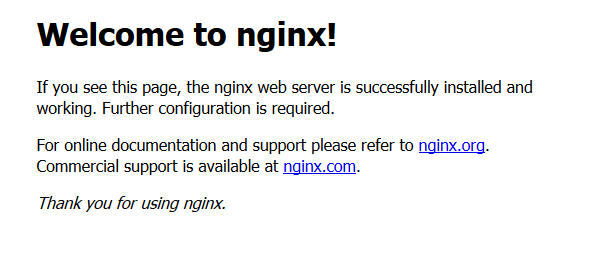
到这里,说明我们的nginx安装完成,顺便设置一下开机自启动
systemctl enable nginx
安装MySql
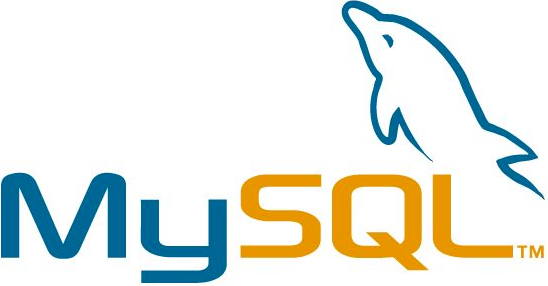
CetOS7已使用了MariaDB替代了默认的MySQL
MySQL之父Widenius先生离开了Sun之后,觉得依靠Sun/Oracle来发展MySQL,实在很不靠谱,于是决定重新开发代码全部开源免费关系型数据库,这就是MariaDB。
在navicat中操作mariaDB的界面和提示符还是mysql端口也是3306 外人看起来除了数据库名字改了其他和mysql完全一致,但是看一下性能比较,最近在美国mariaDB很火。
mariaDB在各方面都是mysql创新和提高版本 而不是简单的替代品,mysql和mariaDB开发团队一致,区别在于mysql已经被oracle闭源了而mariaDB是开源的。
yum install wget //安装wget
wget http://dev.mysql.com/get/mysql57-community-release-el7-8.noarch.rpm //下载mysql5.7的rpm文件
yum localinstall mysql57-community-release-el7-8.noarch.rpm //安装rmp文件
yum install mysql-community-server //安装MySQL数据库 约190M左右
systemctl start mysqld //启动数据库
grep 'temporary password' /var/log/mysqld.log //查看MySQL数据的原始密码文件 2018-04-18T05:41:47.319685Z 1 [Note] A temporary password is generated for root@localhost: stM4VCG9&pUK // 此处是默认的初始密码
mysql -u root -p //进入数据库系统
set password for 'root'@'localhost'=password('Abc@123456'); //重新为数据库设置密码
systemctl enable mysqld // 将MySQL设置为开机启动项
systemctl daemon-reload
设置数据的默认字符集(非必须的)
vim /etc/my.cnf //将下面两行配置代码加入到my.cnf最后面 character_set_server=utf8 init_connect='SET NAMES utf8' //保存后重启mysql systemctl restart mysqld //进入MySQL数据库 mysql> select version(); +-----------+ | version() | +-----------+ | 5.7.21 | +-----------+ 1 row in set (0.02 sec) mysql> show variables like '%character%'; +--------------------------+----------------------------+ | Variable_name | Value | +--------------------------+----------------------------+ | character_set_client | utf8 | | character_set_connection | utf8 | | character_set_database | utf8 | | character_set_filesystem | binary | | character_set_results | utf8 | | character_set_server | utf8 | | character_set_system | utf8 | | character_sets_dir | /usr/share/mysql/charsets/ | +--------------------------+----------------------------+ 8 rows in set (0.00 sec)
安装PHP7
//安装依赖文件
yum install gcc-c++ libxml2 libxml2-devel openssl openssl-devel bzip2 bzip2-devel libcurl libcurl-devel libjpeg libjpeg-devel libpng libpng-devel freetype freetype-devel gmp gmp-devel libmcrypt libmcrypt-devel readline readline-devel libxslt libxslt-devel
//安装php组新版本rpm rpm -Uvh https://mirror.webtatic.com/yum/el7/epel-release.rpm rpm -Uvh https://mirror.webtatic.com/yum/el7/webtatic-release.rpm //如果以上安装失败,需要开启VPN后再次安装
yum search php71 //查看有哪些php最新版的安装包文件 yum install mod_php71w php71w-mysqlnd php71w-cli php71w-fpm //安装php7最新版 php -v //查看php版本 PHP 7.1.14 (cli) (built: Feb 4 2018 09:05:29) ( NTS ) Copyright (c) 1997-2018 The PHP Group Zend Engine v3.1.0, Copyright (c) 1998-2018 Zend Technologies
systemctl restart httpd //重启Apache vim /var/www/html/index.php // 在index.php文件中输入一下内容 <?php phpinfo(); ?>
刷新浏览器,如下图:

到这里PHP也安装完成啦!
以上内容,本人已亲测安装